1:打开电脑控制面板里的系统和安全。
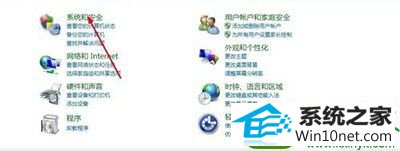
2:点击管理工具,点击服务。
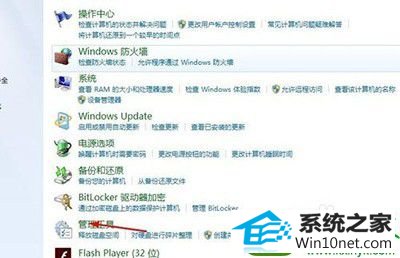
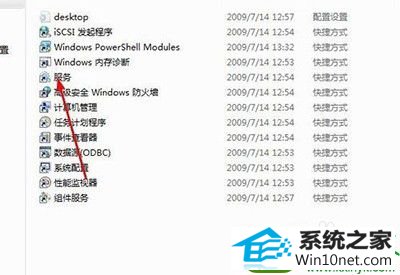
3:找到这个服务 security Center右键属性里选择自动打开,然后在打开一下安全中心看一下行不行。
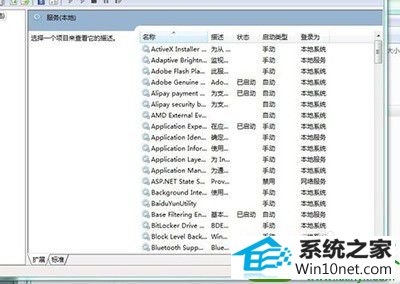
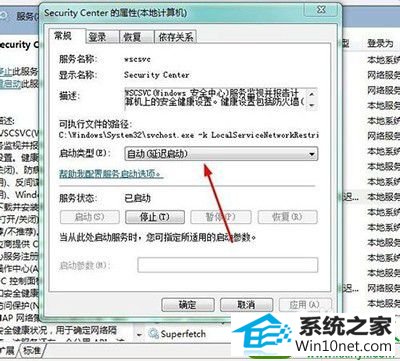
4:如果还不行的话就找到这两个服务Remote procedure Call(RpC) 和windows Management instrumentation。
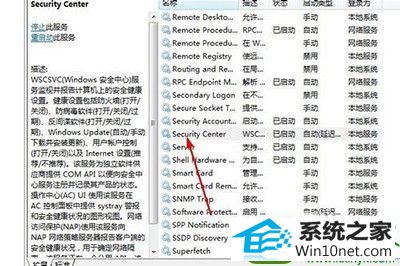
5:依次把这两个服务打开,在打开安全中心就行了。
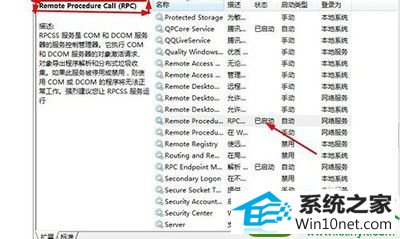
6:以上就是win10安全中心打不开的解决方法了,只要启用了安全中心的服务,就可以正常打开win10的安全中心了。
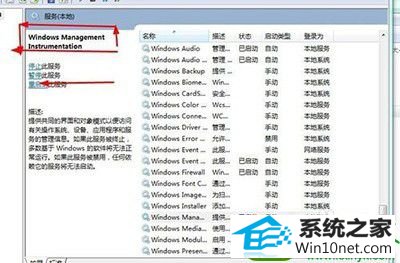
本站发布的系统与软件仅为个人学习测试使用,不得用于任何商业用途,否则后果自负,请支持购买微软正版软件!
Copyright @ 2022 萝卜家园版权所有